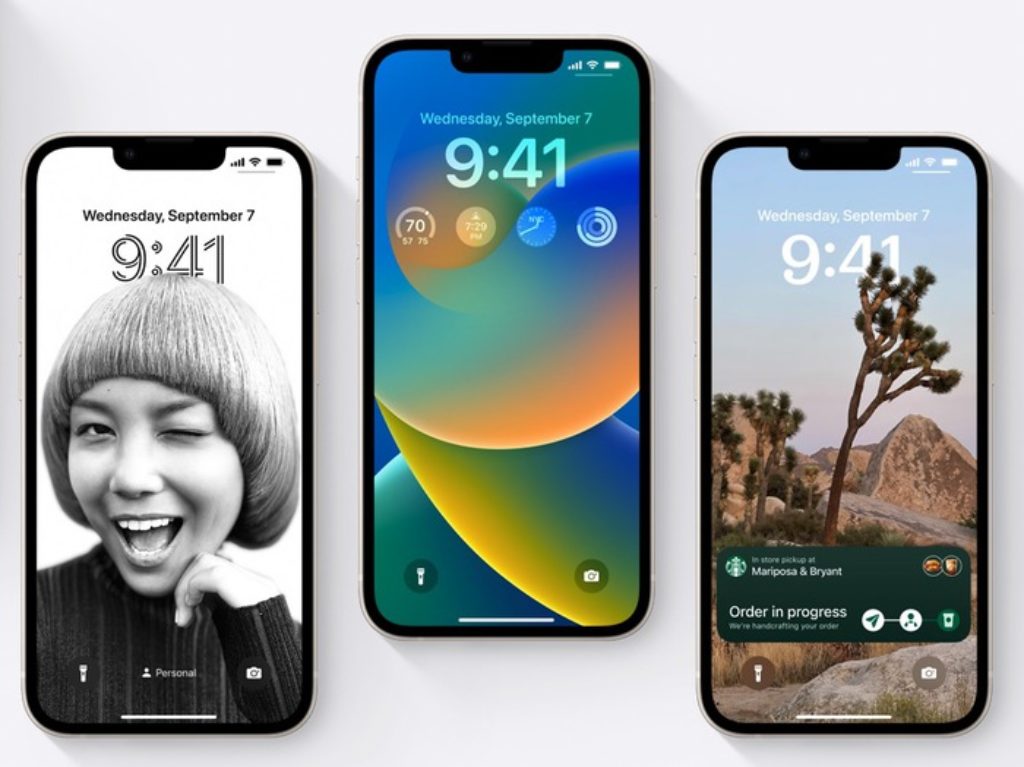Cet article a été mis à jour le
Si vous rencontrez des problèmes avec votre iPhone lorsque vous essayez de vous connecter à Internet à partir de votre réseau domestique, de points d’accès Internet ou de vos réseaux cellulaires 4G ou 5G. Vous serez peut-être intéressé par ce guide rapide vous montrant comment réinitialiser les paramètres réseau de votre iPhone. Normalement, cela fournira une solution rapide aux problèmes de connexion vous permettant d’accéder à nouveau à Internet via votre réseau domestique ou votre fournisseur de téléphonie mobile.
Lors de la réinitialisation du réseau, tous les paramètres de configuration que vous avez éventuellement configurés précédemment sur votre téléphone seront supprimés et vous pourrez les réinstaller proprement, en supprimant tous les problèmes qui auraient pu survenir. Cette réinitialisation des paramètres réseau sur votre iPhone garantit également que vous utilisez les derniers paramètres de votre opérateur réseau, ce qui vous permet d’avoir la connexion la plus rapide possible.
Un exemple de cas où cela peut se produire est si vous passez d’un fournisseur de téléphonie mobile à un autre. Votre fournisseur de réseau peut vous demander de réinitialiser les paramètres réseau de votre iPhone. Ton nouveau fournisseur de téléphonie mobile mettra alors à jour votre iPhone avec ses paramètres réseau, vous permettant de vous connecter correctement à son réseau.
Réinitialiser les paramètres réseau de l’iPhone
Avant de nous plonger dans la réinitialisation de vos paramètres réseau, il est important de comprendre ce qui se passe lorsque vous le faites et quelles données seront définitivement perdues et ce qui ne le sera pas. Tout d’abord, lorsque vous effectuez une réinitialisation du réseau, aucun dossier, fichier, photo ou support ne sera supprimé. Cela n’affectera pas non plus l’historique du navigateur, les signets ou similaires que vous pourriez avoir dans le navigateur de votre téléphone.
Cela supprimera tout votre Internet sans fil, vos connexions réseau locales et vos appareils jumelés de votre iPhone. Cela inclut tous vos noms d’utilisateur et mots de passe vous devrez peut-être vous connecter à des réseaux sans fil, Services VPN, réseaux cellulaires pour 4G et 5G, auxquels vous avez peut-être déjà accédé. En plus de supprimer toutes les connexions que vous avez pu établir depuis votre iPhone ou iPad vers des écouteurs sans fil ou d’autres appareils Bluetooth.
Une réinitialisation du réseau n’est pas la même chose qu’une réinitialisation matérielle et ne supprimera pas tout de votre iPhone. Ou le remettre dans le même état que vous l’avez reçu lorsque vous l’avez sorti de la boîte. Cela ne supprimera que vos paramètres réseau et vos connexions Bluetooth.
En effectuant cette réinitialisation, votre iPhone supprimera tous les réseaux et mots de passe Wi-Fi, les paramètres cellulaires et les paramètres VPN et APN pour tous les services que vous avez utilisés précédemment.
1. Ouvrez l’application des paramètres sur votre iPhone
2. Allez ensuite à Général > Transférer ou réinitialiser l’iPhone > Réinitialiser > Réinitialiser les réglages réseau. Si votre iPhone exécute iOS 14 ou une version antérieure, accédez à Réglages > Général > Réinitialiser > Réinitialiser les réglages réseau.
3. Vous serez ensuite invité à saisir le code PIN de votre iPhone pour confirmer que vous souhaitez réinitialiser vos paramètres réseau.
4. Si votre iPhone ne redémarre pas automatiquement, éteignez-le puis rallumez-le.
5. Reconnectez-vous et entrez à nouveau votre nom d’utilisateur et votre mot de passe sans fil pour votre réseau local ou votre point d’accès sans fil préféré
6. Configurez une nouvelle connexion à votre nouveau casque Bluetooth sans fil ou similaire
Pour plus d’informations sur le dépannage de votre iPhone, iPad ou iPod s’il ne se connecte pas aux réseaux sans fil, aux réseaux cellulaires 4G ou 5G ou similaires. Visitez le site Web officiel de l’assistance Apple pour obtenir de l’aide.
Information: Certains de nos articles incluent des liens d’affiliation. Si vous achetez quelque chose via l’un de ces liens, Espace Chic peut gagner une commission d’affiliation. Apprendre encore plus.